Pentru Preferințe iTunes pentru a primi fișiere audio de pe noul PC, urmați acești pași.
- Descărcați și instalați cea mai recentă versiune de iTunes.
- iTunes deschise pe noul computer. Dacă noul PC-ul pentru prima dată când mergeți la iTunes, trebuie să configurați mai întâi parametrii programului folosind Asistentul de configurare iTunes.
- Conectarea PC-ului la noul iPod.
În cazul în care biblioteca iTunes noul PC afișează toate fișierele audio, trebuie să efectuați următoarea procedură care vă permite să salvați aceste fișiere. Dacă nu se afișează nimic, puteți sări peste secțiunea următoare și du-te direct la următorul.
- În iTunes pe PC Mac OS X aveți nevoie pentru a deschide „Setări“: alegeți iTunes> Preferințe. Pentru PC-urile care rulează Windows: Selectați Editare> Preferințe.
- Deschideți folderul „Advanced.“
- Pe lângă folderul iTunes Media este butonul „Reset“ și apăsați-l.
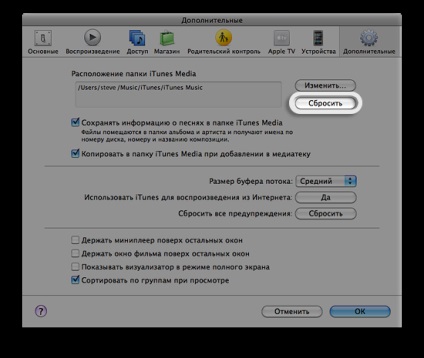
- Apăsați OK.
- Selectați Fișier> Biblioteca> Biblioteca colectează și apoi ar trebui să apară mesajul de pe ecran: „Ca rezultat, colecția bibliotecii de toată muzica este copiat în folderul iTunes Media. Această operație este ireversibilă. "
- Apăsați butonul „Collect“.
- Închide iTunes.
Cum pot copia fișiere audio la un PC nou?
Dacă doriți să copiați pe noul PC toate fișierele audio cu fișiere de bibliotecă cu liste de redare și alte setări, trebuie să efectuați următorul set de acțiuni.
1. Este necesar să se găsească un nou dosar PC "My Music" (pentru Windows) sau folderul "Music" (pentru Mac OS X).
Ferestre: \ Documents and Settings \ numele de utilizator \ My Documents \ Muzica mea \
Mac OS X. / Users / utilizator / Nume Muzica
2. Trageți dosarul din desktop folderul iTunes
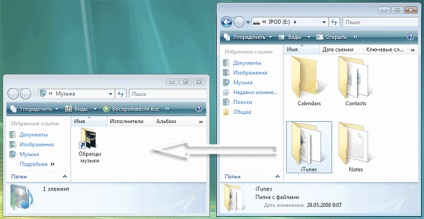
Importul fișierelor pe desktop-ul unui PC nou în folderul „My Music“
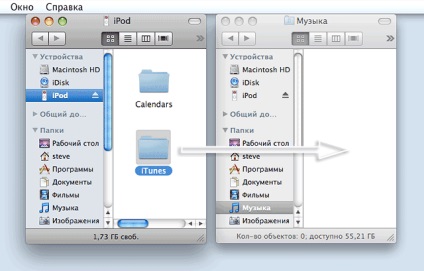
Importul fișierelor la PC desktop-un nou Mac din dosarul „Muzică“
3. Este necesar să se găsească un PC nou iPod
Windows: În folderul "My Computer"
Mac OS X: pe desktop
4. Dublu-clic pe pictograma iPod, deschideți folderul.
5. Trageți folderul iTunes de pe iPod-ul în directorul „My Music» (Windows) sau în "" folderul Muzică (Mac OS X) pe noul PC. Dacă aveți prea multe cântece, această procedură poate fi amânată pentru o vreme.
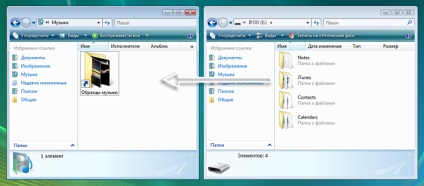
Fișierele de import de la iPod-ul la un PC nou în folderul „My Music“
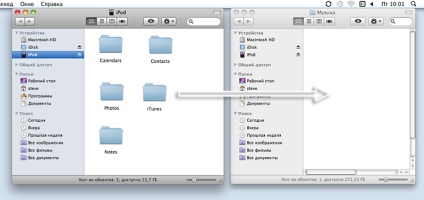
Fișierele de import de la iPod-ul la un PC nou la folderul Mac „Muzică“
6. iTunes deschide.
Deci, ați atins rezultatul. Acum, toată muzica, liste de redare, precum și alte informații dvs., împreună cu jocul conta și rating mutat de la PC vechi la cel nou.
Fișierele de import de la iPod-ul la un PC nou la folderul Mac „Muzică“
Cum de a re-adăuga muzica existentă la un PC nou?
În acest caz, atunci când noul PC a fost fișierele audio pe care doriți să adăugați un folder cu muzică, tocmai sa transferat de la PC-ul vechi, trebuie să efectuați următoarea secvență de acțiuni.
- selectați Fișier Consistently> Adăugați un dosar la bibliotecă (Windows) sau Adăugați la bibliotecă (Mac OS X).
- Trebuie să specificați calea către directorul iTunes de pe desktop.
- Apăsați "OK" (pentru sistemul de operare Windows) sau "Select" (pentru OS Mac OS X).
Notă. Toate aceste cântece nu vor rămâne stocate evaluări și numărul de joacă.
Cum de a face loc pe iPod?
Dacă doriți să eliberați spațiu de pe iPod-ul, pentru punerea în aplicare a transferului inversă a tuturor iTunes la fișiere de muzică iPod, trebuie să treacă prin procedura de mai jos.
Închide iTunes.
- Trageți folderul iTunes de la iPod la „coșul de cumpărături“ (pentru sistemul de operare Windows și Mac OS X)
Windows: va apărea fereastra de ecran ar trebui, în găzduirea
cerința de confirmare a necesității de a șterge dosarul. Răspunde OK.
Sistem de operare Mac OS X: alege în mod constant Fișier> Goliți coșul de gunoi.
Cum de a reveni la modul iPod actualiza automat?
Dacă doriți să setați iPod-ul să actualizeze propriile date și importa toate fișierele audio care au fost înregistrate pe noul PC cu ajutorul software-ului iTunes, vă sunt necesare pentru a trece următorul algoritm de acțiuni.
- iTunes deschide.
- Pe partea stângă a ferestrei iTunes, selectați iPod-ul, și apoi deschideți „Muzică“ din fila din setările sale.
- Stop alegerea funcției „Sync Music“, apoi pe „toate melodiile și listele de redare.“ După aceasta, va apărea un avertisment pe ecran cu următorul mesaj: „Recunoașteți necesitatea de a activa Actualizări automate? Toate melodiile și listele de redare existente pe numele tău iPod player ««va fi înlocuit cu cântece și liste de redare din biblioteca de muzică iTunes.»
Mai mult. Dacă nu doriți să utilizați iPod-ul ca un hard disk, trebuie să debifați „Utilizare ca unitate externă“ de pe fila „Prezentare generală“. În cazul în care această funcție încă mai continuă să rămână activă, trebuie să deconectați iPod-ul de la calculator pentru a-l elimina în iTunes.
4. Faceți clic pe "Apply" buton.
IPod începe actualizarea datelor. Din acest moment, toate muzica este stocată în noul PC, iar când procesul de actualizare este complet finalizat, toate muzica vor fi înregistrate pe iPod-ul.
- Noi iTunes: aplicația Muzică Google Play
La șase luni de la magazin platforma Android a fost prezentat la muzică. - A început să vândă iTunes Gift Card
Lansarea propriul serviciu PayPal, care este reprezentat de vânzarea prepaid. - Puteți utiliza iTunes pe TV Mac, PC, iPhone, iPad, iPod și Apple
Serviciul icloud face iTunes bibliotecă mai convenabil. Datorită acestui serviciu, tot conținutul.